نصائح هامة للتعامل مع التغيرات التي تحدث مع iPhone X
أعلنت شركة ابل عن هاتفها الجديد iPhone X في سبتمبر الماضي، ويبدو أن الهاتف جاء مختلفًا ومتطورًا بشكل كبير عن إصدارات ابل السابقة، حيث جاء بشاشة Super AMOLED تأخذ مساحة الواجهة الأمامية كلها مع الافتقار لوجود زر الصفحة الرئيسية، هذا غير خاصية بصمة الوجه Face ID، والكثير من التطورات التي طرأت على هواتف ايفون وظهرت في هاتف iPhone X، ولكن هذا التطور الواضح يجلب أيضًا طريقة جديدة لإستخدام ايفون، ليس تغيير كامل لكن أكبر هذه التغيرات سوف يحتاج وقت للتعود عليه.
لذا قمنا بتجميع بعض النصائح حتى تستطيع التعامل مع التغيرات التي حدثت مع هاتف iPhone X، لكي تستطيع التعامل معها ببساطة.
عرض نسبة البطارية

هاتف iPhone X لا يظهر كم لديك من عمر البطارية في نسبة مئوية، يمكنك فقط رؤية رمز إذا ما إنتهى عمر البطارية لديك وتحتاج للشحن أو إذا كانت البطارية ممتلئة لنهايتها، لذا إذا كنت لا تريد الجلوس وتخمين كم متبقي لديك فهناك طريقة لمعرفة عمر بطاريتك، فقط قم بالتمرير إلى أسفل من أعلى يمين الشاشة حتى تصل إلى مركز التحكم Control Center، في مركز التحكم قم بالتمرير لأسفل سوف تظهر النسبة المئوية عمر بطاريتك، وسوف تختفي مع التمرير إلى أعلى.
الإنتقال بين التطبيقات
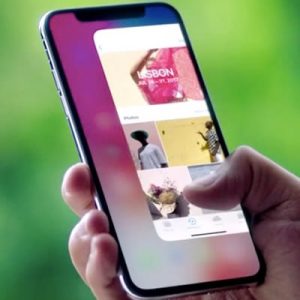
لأنه لم يعد هناك زر الشاشة الرئيسية، فلم يعد بإمكانك فتح التطبيقات وغلقها من خلال الضغط المزدوج على الزر، لذا فإن الطريقة اللازمة للإنتقال بين التطبيقات هو أن تصعد لأعلى الشاشة من أسفل عن طريق التمرير، ثم تقوم بالضغط على الشاشة لفترة بسيطة، سوف تظهر لك التطبيقات التي قمت بفتحها، يمكنك الآن الانتقال بين التطبيقات كما تفعل عادًة.
إغلاق التطبيقات
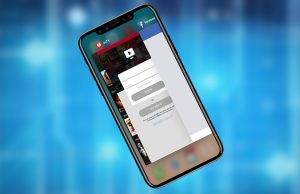
لم يعد بإمكانك التمرير لأعلى في التطبيق للخروج منه للإنتقال بين التطبيقات، من الواضح أن شركة ابل قامت بذلك الفعل عن عمد، وذلك حتى لا تقوم بإغلاق التطبيق عن طريق الخطأ، لأنه من المعروف أنك إذا أردت الحصول على القائمة يجب أن تمرر من أسفل لأعلى، لذا فقد يتعارض الفعلين.
وفي هاتف iPhone X يمكنك الضغط على الشاشة لفترة وجيزة، سوف يظهر لك رمز (-) على كل تطبيق مفتوح في القائمة، من هنا يمكنك التحكم في اغلاق التطبيقات التي تريد إغلاقها أو تركها حسب استخدامك.
فتح الهاتف بشكل أسرع باستخدام Face ID
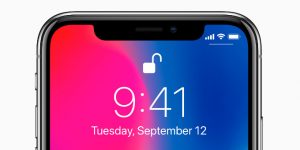
رغم أن Face ID هو أسهل طريقة لفتح هاتفك بشكل آمن، إلا أنه أبطأ قليلًا من فتح الهاتف عن طريق اللمس، لذا هناك طريقة أسرع للدخول إلى هاتفك مع خاصية Face ID وذلك بأنه لا داعي للانتظار حتى يُظهر لك إلغاء قفل الشاشة، حيث إذا قمت بالنقر على الشاشة حتى قبل التأكيد البصري فسوف تحصل على الشاشة الرئيسية بشكل أسرع، كما أننا نقترح التأكد من تمكين إعداد Raise to Wake ( سوف تجده في Display & Brightness).
إذا كنت تفضل فتح الهاتف بنفسك فإننا نقترح أن تقوم بالنقر على الشاشة بدلًا من النقر على الزر الجانبي، وبهذه الطريقة سوف تجعل فتح الهاتف مع Face ID أكثر سهولة.
التقاط سكرين شوت
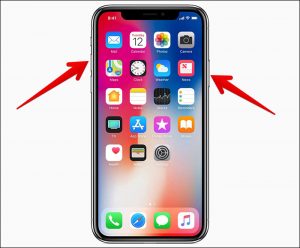
في الماضي كنت تضغط على الزر الرئيسي مع زر الإغلاق، لكن الآن الزر الرئيسي قد ذهب، لذا فقد تغيرت طريقة الحصول على سكرين شوت للآتي، قم بالضغط لوقت وجيز على زر الصوت الجانبي مع زر التشغيل، وسوف تحصل على الاسكرين شوت بسهولة جدًا.
استدعاء المساعد Siri

معروف أن الطريقة المُثلي لاستدعاء المساعد Siri هو أن تقوم بقول ” يا سيري” ولكن إذا كنت في مكان عام وتشعر بالخجل من ذلك، فكل ما عليك فعله هو أن تضغط باستمرار على الزر في الجانب للوصول إلى Siri.
عرض مركز التحكم

إذا كنت تريد أن تشغل المصباح، أو تقوم بتشغيل الواي فاي، زيادة سطوع الشاشة، أو أي شيء من مركز التحكم، كل ما عليك فعله هو أن تمر سريعًا لأسفل من أعلى يسار الشاشة، سواء كنت في وضع عمودي أو أفقي.
إيقاف الهاتف أو إعادة التشغيل
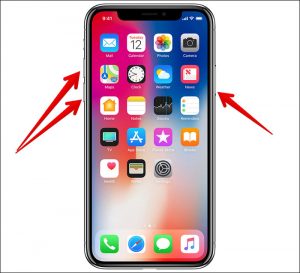
الآن هاتف iPhone X يستخدم الزر الجانبي لتشغيل Siri وهذا سوف يتعارض مع إيقاف الهاتف، لذا فهناك طريقة جديدة وهي الضغط بإستمرار على زر الجانب مع الضغط على زر الصوت سواء أعلى أو أسفل.
ولإعادة تشغيل الهاتف مرة أخرى، سوف نستخدم نفس الطريقة التي قمنا بإغلاقه بها، وهي بالضغط على الزر الجانبي لفترة وجيزة مع الضغط على زر الصوت سواء لأعلى أو لأسفل حتى يتم فتح الهاتف مرة أخرى.
استخدام خاصية الدفع من ابل – Apple Pay
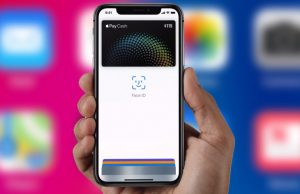
إذا كنت تريد استخدام خاصية Apple Pay من هاتف iPhone X فهذا سهل جدًا، حيث كل ما عليك فعله أن تقوم بالضغط على الزر الجانبي مرتين لتفعيل الخاصية، وسيتم الموافقة على إرسال الأموال من خلال Face ID
استخدام الرموز التعبيرية
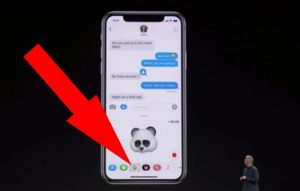
كاميرا هاتف iPhone X على الجبهة تتيح لك أن تأخذ أكثر من 50 لقطة للوجه وتوضع على شخصيات كرتونية محببة، حتى أنه يمكنك أن تحصل على فيديو مدته 10 ثوان وهذه الخاصية الرائعة يمكنك مشاركتها بسهولة.
للبدء قم بالذهاب إلى تطبيق الرسائل الذي تريده، ثم قم بالضغط على زر الوجوه التعبيرية وموضعه الثاني من اليسار، ثم يمكنك التمرير صعودًا وهبوطًا لاختيار الوجه التعبيري الذي يمثلك، ومن هناك قم بالضغط على الدائرة الحمراء، لتسجيل صوتك أو صورك او حتى فيديو لك، سوف يظهر التعبير في شكله وشكلك أو صوتك في نفس الوقت، لإرساله قم بالضغط على زر السهم لأعلى، وبهذا تكون قد قمت بإرساله ومشاركته.
إلتقاط الصور من الكاميرا الأمامية

واحدة من أكبر المميزات الجديدة في هاتف iPhone X هو أن كاميرا True Depth تأخذ صورًا في وضع البورترية، وهنا سوف تكون قادرًا على إزالة الخلفية، وجعل السيلفي الخاص بك يأتي مع تأثير bokeh ، لإستخدام هذه الخاصية فقط قم بالانتقال إلى الخلف عن طريق التمرير من صورة إلى أخرى لتغيير خلفية البورترية.
إذا قمت بإلتقاط الصورة السيلفي الخاصة بك، اضغط على القائمة الخاصة بـ تأثير الإضاءة على الصورة وانتقل إلى اليسار لاختيار التأثير المناسب من بين التأثيرات المتعددة، وسوف تجد العديد من التأثيرات من بينها إضاءة الاستوديو Studio Light و Contour.
تشغيل إمكانية الوصول
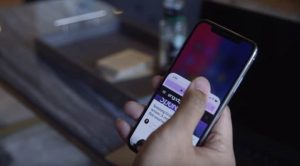
هاتف iPhone X ليس كبير مثل هاتف iPhone 7 Plus لذلك سيكون لديك ميزات صغيرة مختفية في الإعدادات، لذا إذا أردت أن تصل إليها كل ما عليك فعله هو أن تتجه إلى الإعدادات ثم عام ثم إمكانية الوصول إلى تشغيل الميزة Accessibility to turn the feature on، هذا إذا لم يكن لهاتف ايفون الزر الرئيسي، يمكنك خفض الشاشة عن طريق فتح التطبيق و التمرير لأسفل وانقر على منطقة الفراغ في الجزء السفلي من الشاشة.
هذا ما استطعنا أن نجمعه لك لكى تتمكن من التأقلم مع التطورات والتغيرات التي طرأت على هواتف ايفون وبالأخص في هاتف iPhone X لعلها تكون مفيدة لك وتساعدك على الاعتياد على الهاتف الجديد.
اقرأ أيضًا :
أحدث 3 تطبيقات جديدة لمستخدمي هواتف iPhone
التعليقات
You must be logged in to post a comment.



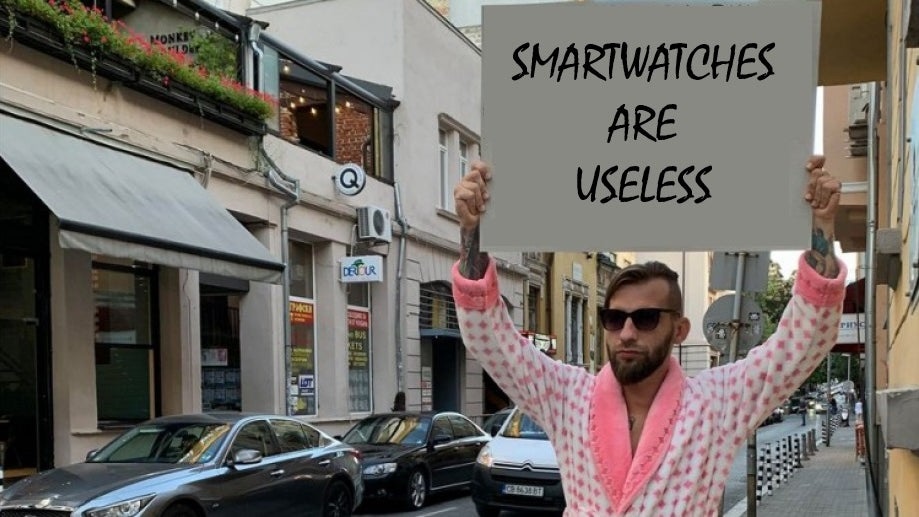

كن اول من يضع تعليق !